Устранение проблем Firefox, вызванных вредоносными программами
Вредонос является сокращением от «Вредоносная программа». Этот термин обычно используется для обозначения программы, установленной на Вашем компьютере, которая предназначена для проникновения или нанесения ущерба компьютерной системе без согласия владельца. Иногда проблема с Firefox может быть результатом действия вредоносных программ, установленных на Вашем компьютере, о которых Вы можете быть не в курсе. Эта статья описывает общие симптомы, как предотвратить установку вредоносных программ и как от них избавиться.
Симптомы разнообразны и зависят от типа вредоносной программы, но если ваши программы проявляют одно или несколько нижеследующих поведений, то на вашем компьютере может быть установлено вредоносное ПО.
Выполнение этих простых правил предотвратит установку вредоносных программ на Вашем компьютере:
- Поддерживайте вашу операционную систему и другое программное обеспечение в актуальном состоянии: Установка вредоносного ПО обычно использует известные уязвимости безопасности в других программах, которые могли быть исправлены в более поздних версиях.

- Не устанавливайте непроверенное программное обеспечение: Некоторые сайты предлагают Вам программное обеспечение для ускорения Вашего браузера, помощи в поиске в Интернете, добавления панели инструментов, которое делает вещи уже встроенные в Firefox. Некоторые нежелательные программы также поставляются в комплекте другого программного обеспечения. Как правило, эти программы собирают информацию о Вашем поведении при серфинге, которая помогает только тем, кто разработал их с целью внедриться в Firefox. Убедитесь, что Вы устанавливаете дополнения с веб-сайта дополнений Mozilla и Вы снимаете галочки установки нежелательных программ в мастерах программного обеспечения. Проверьте, нет ли у вас нежелательных дополнений, и отключите или удалите их.

- Не щелкайте внутри лживых всплывающих окон:
- Не запускайте поддельный Firefox: Загружайте Firefox ТОЛЬКО с сайтов mozilla.org/firefox или mozilla-russia.org .
- Используйте антивирус и антишпионскую защиту, работающую в реальном времени, и периодически проверяйте компьютер. Убедитесь, что Ваше антивирусная и антишпионская защита постоянно включена. Проверяйте компьютер на наличие вирусов по крайней мере раз в месяц.
Эти документы Поддержки Apple могут быть полезны:
Вы также можете установить следующее программное обеспечение для очистки Mac от потенциальной вредоносной программы:
Базовое бесплатное антивирусное и антишпионское защитное программное обеспечение Microsoft встроено в Windows 8 и Windows 10для Windows 7 [прочитайте статью https://support. microsoft.com/ru-ru/help/14210/security-essentials-download Что такое Microsoft Security Essentials?]. Если ваше защитное программное обеспечение не может обнаружить вредоносное ПО, проведите сканирование системы сторонними бесплатными программами сканирования вредоносных программ, перечисленных ниже. Вы должны произвести сканирование всеми программами, потому что каждая программа обнаруживает различное вредоносное ПО, и, прежде чем проводить сканирование, убедитесь, что каждая программа обновлена до последней версии, чтобы получить самую последнюю версию баз данных.
microsoft.com/ru-ru/help/14210/security-essentials-download Что такое Microsoft Security Essentials?]. Если ваше защитное программное обеспечение не может обнаружить вредоносное ПО, проведите сканирование системы сторонними бесплатными программами сканирования вредоносных программ, перечисленных ниже. Вы должны произвести сканирование всеми программами, потому что каждая программа обнаруживает различное вредоносное ПО, и, прежде чем проводить сканирование, убедитесь, что каждая программа обновлена до последней версии, чтобы получить самую последнюю версию баз данных.
Предупреждение: Антивирусное и антишпионское программное обеспечение иногда может генерировать ложные срабатывания. Используйте для подозрительных файлов карантин, а не удаление.
Вы можете обратиться за помощью на форумы, специализирующиеся на удалении вредоносных программ, например, которые перечислены ниже:
Параметры блокирования всплывающих окон, исключения и решение проблем
В этой статье описаны все настройки Mozilla Firefox, предназначенные для контроля над всплывающими окнами.
Всплывающие окна — это окна, появляющиеся автоматически без вашего разрешения. Они могут быть разными по размеру, но обычно не достигают размера всего экрана. Некоторые всплывающие окна появляются сверху окна Firefox (они называются pop-ups), другие могут появляться под окном Firefox (они называются pop-unders).
Firefox позволяет вам установить контроль над всплывающими окнами в Firefox НастройкиНастройкиНастройки . Блокирование всплывающих окон включено по умолчанию, так что вам не надо беспокоиться о его включении в Firefox.
При блокировании всплывающего окна Firefox показывает информационную панель (если она не была отключена ранее – смотрите ниже), и значок в адресной панели.
Когда вы щёлкаете по кнопке НастройкиНастройкиНастройки в информационной панели или значку в адресной панели, появляется меню со следующими опциями:
- (показать заблокированное всплывающее окно)
Блокирование всплывающих окон может создать проблемы при работе с некоторыми веб-сайтами: Некоторые веб-сайты, в том числе некоторые банковские сайты, используют всплывающие окна для обеспечения доступа к важным функциям.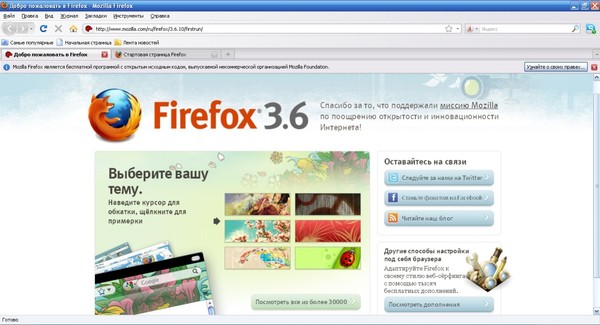
Блокирование всплывающих окон не всегда срабатывает: Хотя Firefox блокирует большую часть всплывающих окон, некоторые веб-сайты могут открывать всплывающие окна, используя неизвестные методы, даже когда всплывающие окна с них заблокированы.
На Панели меню в верхней части экрана щёлкните и выберите . Нажмите на кнопку меню и выберите НастройкиНастройки.Нажмите на кнопку меню и выберите Настройки.
- Выберите панель .
- В разделе Разрешения снимите флажки рядом с Блокировать всплывающие окна, чтобы отключить блокировщик всплывающих окон полностью.
- Щёлкните по кнопке Исключения…, чтобы открыть окно с перечнем сайтов, которым разрешено открывать всплывающие окна.

- Диалоговое окно имеет следующие кнопки:
- Разрешить: Нажмите, чтобы добавить веб-сайт в список исключений.
- Удалить веб-сайт: Нажмите, чтобы удалить веб-сайт из списка исключений.
- Удалить все веб-сайты: Нажмите, чтобы удалить все веб-сайты из списка исключений.
Проверьте, является ли Firefox источником всплывающего окна
Всплывающие окна могут появляться не только из Firefox. Вы можете определить источник всплывающих окон по внешнему виду окна.
- Если вы видите адресную панель с кнопкой Информации о сайте с кнопкой Защита от отслеживания и Информации о сайте (щит и замок) во всплывающем окне, то это знак того, что всплывающее окно появляется из Firefox.

- Если вы не видите кнопку , то возможно у вас на компьютере работает вредоносная программа, которая открывает всплывающие окна. Для получения помощи прочтите статью Устранение проблем Firefox, вызванных вредоносными программами.
Проверьте, включено ли блокирование всплывающих окон и распространяется ли оно на этот сайт
На Панели меню в верхней части экрана щёлкните и выберите . Нажмите на кнопку меню и выберите НастройкиНастройки.Нажмите на кнопку меню и выберите Настройки.
- Выберите панель и перейдите в раздел Разрешения.
- Удостоверьтесь, что стоит флажок Блокировать всплывающие окна
- Справа от Блокировать всплывающие окна, нажмите кнопку Исключения…. Откроется диалоговое окно со списком всех сайтов, которым разрешено показывать всплывающие окна.
- Если сайт, открывающий всплывающие окна, находится в этом списке, то выберите его и нажмите Удалить веб-сайт.

- Щёлкните Сохранить изменения для обновления изменений.
- Закройте страницу about:preferences. Любые сделанные изменения будут сохранены автоматически.
Всплывающее окно появляется после щелчка мышью или нажатия клавиши на клавиатуре
Определенные события, такие как щелчок мышью или нажатие клавиши на клавиатуре, могут вызвать всплывающее окно, независимо от настроек блокировки всплывающих окон. Это сделано специально, потому что Firefox не блокирует всплывающие окна, которые нужны веб-сайтам для работы.
Проверьте, что всплывающее окно на самом деле является всплывающим окном
Иногда рекламные баннеры созданы так, чтобы выглядят как окна, но, на самом деле, они ими не являются. Блокирование всплывающих окон Firefox не может остановить эти баннеры.
Опросы Mozilla
При посещении веб-сайта Mozilla, вы иногда видите всплывающее окно с просьбой принять участие в опросе. Это сторонняя компания SurveyGizmo, которую Mozilla использует для проведения опросов и которая была проверена нашими службами юристов и безопасности. Блокировщик всплывающих окон Firefox не блокирует эти всплывающие окна.
Блокировщик всплывающих окон Firefox не блокирует эти всплывающие окна.
Firefox постоянно открывает пустые вкладки или окна после того как вы щёлкаете по ссылке
Иногда случается, что Firefox повторно открывает новые, пустые окна или вкладки, после того как вы нажмете на какую-нибудь ссылку, и вы будете вынуждены закрыть Firefox. Те же пустые окна или вкладки могут появиться снова, как только вы заново откроете Firefox, если предыдущая сессия была восстановлена.
Обычно это происходит, потому что вы выбрали Firefox для постоянного использования при определенных действиях, таких как открытие определенного типа файлов или запуска приложения для отправки электронной почты.
Примечание: Функция очистки Firefox может решить многие проблемы путём сброса Firefox в исходное состояние. При этом нужная вам информация будет сохранена. Попробуйте использовать эту функцию перед тем, как начать длительный процесс устранения неполадок.Возможно, вам придется закрыть Firefox, если браузер повторно открывает несколько вкладок или окон. В Firefox имеется функция Восстановления сессии которая может восстановить ваши окна или вкладки из прошлой сессии, после того как произошел сбой или программа просто неожиданно закрылась.
В Firefox имеется функция Восстановления сессии которая может восстановить ваши окна или вкладки из прошлой сессии, после того как произошел сбой или программа просто неожиданно закрылась.
Те же пустые окна или вкладки могут появиться снова, как только вы заново запустите Firefox, тем самым опять принуждая вас закрыть Firefox. Если вы видите страницу восстановления сессии «Извините. У нас возникли проблемы с восстановлением ваших страниц.» при перезагрузке браузера Firefox, нажмите кнопку Начать новую сессию, чтобы начать новую сессию, и следуйте инструкциям, которые помогут решить проблему.
Вы можете устранить проблему, если вы найдете тип содержимого, настроенного на использование Firefox, и поменяете действие, следуя описанным ниже шагам:
На Панели меню в верхней части экрана щёлкните и выберите . Нажмите на кнопку меню и выберите НастройкиНастройки.Нажмите на кнопку меню и выберите Настройки.
- В панели , перейдите к разделу Файлы и Приложения и просмотрите записи типа контента под Приложения.

- Если вы знаете, какой из элементов в колонке Тип содержимого вызывает эту проблему, выберите его. В противном случае напишите в поле поиска Использовать Firefox. Список покажет только те элементы, которые настроены на использование Firefox.
- Выберите каждый проблемный тип содержимого и выберите новое действие из выпадающего меню в колонке Действие. Если вы не уверены, которое из них выбрать, выберите .
- Закройте страницу about:preferences. Любые сделанные изменения будут сохранены автоматически.
Для получения дополнительной информации о типах содержимого, прочитайте статью Изменение действия производимого Firefox при щелчке по файлу или его загрузке.
Если предыдущие шаги не смогли решить проблему, или, если вы не можете найти проблематичный элемент в панели Приложения, вам придется сбросить все действия для всех элементов, вручную удалив файл, содержащий эти настройки.
При этом удалятся все установленные действия для элементов, а не только для тех, которые вызывают проблемы. Вам придется провести эти изменения снова, если вы решите сделать эти шаги.
Откройте папку вашего профиля:
- Щёлкните по кнопке меню , затем щёлкните по кнопке и выберите .Из меню выберите . Откроется вкладка Информация для решения проблем.
- В разделе Сведения о приложении рядом с ПапкаДиректория профиля щёлкните по кнопке Открыть папкуПоказать в FinderОткрыть каталог. Откроется окно, содержащее папку вашего профиля.Откроется папка вашего профиля.
- Закройте Firefox.
Щёлкните по кнопке меню и выберите Выход.
Щёлкните по меню Firefox и выберите . Откройте меню Firefox в верхней части экрана и выберите .Откройте меню Firefox и выберите .
- Удалите (или переименуйте) файл handlers.json.
- Перезапустите Firefox.
Как убрать всплывающую рекламу в браузере Mozilla Firefox
Если вдруг, у вас в браузере Мозиле открывается новое окно с рекламой без какой-либо на то причины, при отсутствии соответствующих для этого действий, то эти окна в большинстве случаев являются интернет ресурсами рекламных агентств или ссылками на их продукты.
Одна из самых частых проблем, с которой сталкиваются пользователи, бороздящие просторы интернета – это появление назойливой и очень «наглой» рекламы возникающей спонтанно, при посещении различных веб-сайтов. Она выскакивает поверх содержимого интернет-сайта, иногда частично блокирует просмотр, а иногда и вовсе полностью перекрывает всю страницу. Рекламируемый продукт может также появляться в новых открытых вкладках или вместо текущей страницы.
Браузер Mozilla Firefox по умолчанию блокирует всплывающие окна, при этом высвечивается информационная панелька под строкой поиска о блокировке всплывающего окна.
На этой панельке есть кнопка «Настройки».
С помощью данной кнопки пользователь может разрешить появление всплывающих окон, изменить настройки блокировки (прописать разрешение открывать всплывающие окна для определенных сайтов), а может и заблокировать появление данной панельки при блокировке окон и посмотреть каждое из всплывающих окон по отдельности.
Эта панелька-подсказка нужна для того, чтобы всё-таки можно было просматривать всплывающую информацию, потому что не во всех случаях она является рекламой. (Например, просмотр бонусов и Сбербанк он-лайн.)
Как убрать всплывающую рекламу в Мозиле
Для того, чтобы скрыть всплывающую рекламу необходимо открыть меню (иконка в верхнем правом углу изображающая три полоски, расположенные друг под другом), затем кнопка «Настройки».
Далее в левой части окна выбираем третий пункт «Содержимое». В открывшемся окне есть пять команд, одна из которых озаглавлена как «Всплывающие окна». Слева от пункта «Блокировать всплывающие окна» необходимо поставить галочку.
Здесь же есть кнопка «Исключения…» (где можно разрешить некоторым интернет ресурсам показывать всплывающую информацию, указав их точный адрес). Выглядит это следующим образом…
Таким образом, вы можете не только полностью блокировать всплывающие окна, но и настраивать блокировку для одного или нескольких интернет порталов.
В поисковике Мозила Фаерфокс настройку блокировки стоит проводить выборочно, так как не всегда всплывающие окна являются уловками рекламодателей. В некоторых случаях решение использовать именно всплывающие окна, а не новые вкладки, было принято самими создателями или разработчиками интернет ресурсов. Среди них есть банки, государственные порталы и многое другое, необходимое человеку в век высоких технологий.
Читайте так же:
Поддерживаемые браузеры для Outlook в Интернете и Outlook.com
Не все веб-браузеры поддерживают Outlook в Интернете или Outlook.com, в некоторых из них возникают проблемы при загрузке Outlook.com, если включено блокирование рекламы или всплывающих окон.
Поддерживаемые браузеры
Для оптимальной работы с Outlook в Интернете и Outlook. com используйте последние версии указанных ниже браузеров. При использовании старой версии браузера будет отображаться облегченная версия Outlook.
com используйте последние версии указанных ниже браузеров. При использовании старой версии браузера будет отображаться облегченная версия Outlook.
Windows 10: Microsoft Edge, Internet Explorer 11, Mozilla Firefox или Google Chrome
Windows 8, 8.1 или 7 (SP1): Internet Explorer 11, Firefox или Chrome
Windows Vista (SP2): Firefox или Chrome, но некоторые функции могут быть недоступны. Рекомендуется обновление хотя бы до Windows 7 (SP1).
Mac OS X (10.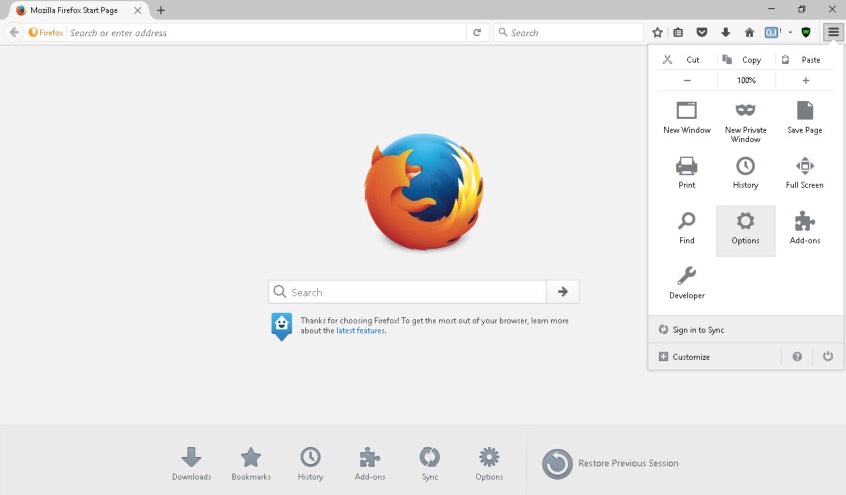 10 и более поздние версии): Apple Safari 10 и более поздние версии или Chrome
10 и более поздние версии): Apple Safari 10 и более поздние версии или Chrome
Linux: Outlook.com и Outlook в Интернете работают в Firefox и Chrome на Linux, но некоторые функции могут быть недоступны.
Требования к браузерам мобильных устройств
Большинство мобильных браузеров будут работать с Outlook в Интернете и Outlook.com. Проверяйте, что мобильное устройство и его приложения постоянно обновлены.
-
Телефон или планшет под управлением Android 5.0 или более поздней версии.
-
iPhone, iPad или iPod touch под управлением iOS 10.
 0 или более поздней версии.
0 или более поздней версии. -
Телефон под управлением Windows Phone 7.5 или более поздней версии.
Неподдерживаемые веб-браузеры и подключаемые модули
В некоторых браузерах возникают проблемы с Outlook.com, если включено блокирование рекламы или всплывающих окон, в частности с помощью расширений:
Узнайте, как управлять расширениями браузера в Microsoft Edge, Internet Explorer, Firefox, Chrome или Safari.
Требования к системе
Учетная запись
Outlook. com требуется активная учетная запись Майкрософт. Сведения о создании учетной записи Майкрософт или входе в нее см. в справке.
com требуется активная учетная запись Майкрософт. Сведения о создании учетной записи Майкрософт или входе в нее см. в справке.
Минимальная версия операционной системы
Лучше всего использовать последнюю версию операционной системы, доступную для вашего устройства. Это обеспечит поддержку большинства функций и дополнительную защиту по сравнению с более ранними версиями.
-
Windows 10, Windows 8/8.1 или Windows 7.
-
Windows Vista (SP2) с Firefox или Chrome, но некоторые функции могут быть недоступны.
 Рекомендуется обновление хотя бы до Windows 7 (SP1).
Рекомендуется обновление хотя бы до Windows 7 (SP1). -
Mac OS X 10.10 или более поздняя версия.
-
Linux: Outlook.com работает в Firefox и Chrome на Linux, но некоторые функции могут быть недоступны.
-
Windows Server 2016, Windows Server 2012 (включая R2), Windows Server 2008 R2 или Windows Server 2008 с пакетом обновления 2 (SP2) и обновлением платформы для Windows Server 2008.
Процессор: тактовая частота не ниже 1,6 ГГц (или Intel-процессор в компьютере Mac)
Память: не менее 1 ГБ ОЗУ.
Разрешение: минимум 1024 x 768.
Подключение к Интернету: рекомендуется использовать высокоскоростное подключение к Интернету.
Есть дополнительные вопросы?
Дополнительные сведения об устранении неполадок см. в статье Исправления и временные решения недавних проблем в Outlook.com или используйте кнопки ниже, чтобы перейти на форумы сообщества или обратиться в службу поддержки.
Примечание. Чтобы получить поддержку, сначала требуется выполнить вход. Если вам не удается войти в систему, перейдите на страницу Поддержка учетной записи.
Chrome будет показывать рекламу на стартовой странице всякий раз, когда открывается новая вкладка
| Поделиться Начальная страница браузера Google Chrome в недалеком будущем может наполниться рекламой. Во всяком случае такая функция тестируется в настоящий момент, и ее пока можно свободно отключить.
Во всяком случае такая функция тестируется в настоящий момент, и ее пока можно свободно отключить. Реклама на главной
В веб-браузере Chrome на стартовой странице в скором времени может появиться реклама товаров и услуг. Над соответствующей функцией работает Google, пишет портал Techdows. На данный момент она доступна пользователям Canary – экспериментальной версии Chrome.
Стартовая страница в Chrome, как правило, – первое, что видит пользователь браузера после его запуска. Кроме того, она отображается всякий раз при создании очередной пустой вкладки.
Стартовая страница может содержать поисковую строку, пиктограммы-ярлыки недавно посещенных сайтов, панель управления учетной записью Google, а также так называемый дудл – своеобразную открытку по случаю знаменательного события, которая появляется на главной странице поисковика.
По данным Techdows, в будущих версиях Chrome часть пространства стартовой страницы может быть отдано под рекламу товаров, которая подбирается на основе действий пользователя в Сети.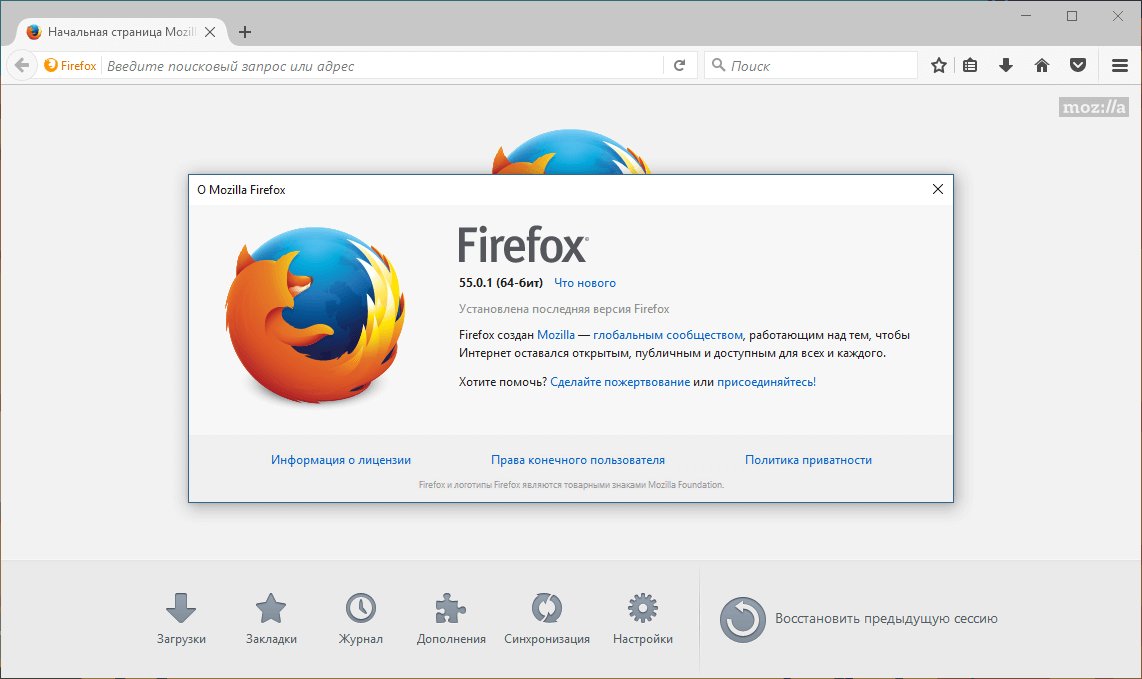 К примеру, если пользователь ранее изучал ассортимент интернет-магазинов, выбирая новый телевизор, Google может показать несколько подходящих устройств на стартовой странице и предложить продолжить поиск в интернете по данной категории.
К примеру, если пользователь ранее изучал ассортимент интернет-магазинов, выбирая новый телевизор, Google может показать несколько подходящих устройств на стартовой странице и предложить продолжить поиск в интернете по данной категории.
В будущем часть пространства стартовой страницы Chrome может быть отдана под рекламу
Кликнув по кнопке «Информация» (литера “i” внутри круга, расположенного в правом верхнем углу рекламной секции – так называемой карточки (card), можно увидеть сообщение, в котором говорится, что содержимое базируется на активности пользователя в сервисах Google (myactivity.google.com). Нажатие на “x” спрячет рекламную секцию от глаз пользователя.
Пока только в экспериментальной сборке
Соответствующая функция пока доступна только в экспериментальной сборке Canary. За ее активацию отвечают флаги NTP Modules и NTP Shopping Task Module. Чтобы увидеть функцию в работе, необходимо выбрать значение “Enabled – Fake Data” для последнего и перезапустить браузер.
Карточки с рекламой включаются с помощью флага NTP Shopping Task Module
После этого на стартовой странице можно будет увидеть рекламу офисных кресел, отмечает Techdows. Судя по названию опции – “Fake Data” – подборка рекламных предложений пока еще строится не на реальных пользовательских, а на специально собранных специалистами Google для тестирования данных.
Не рекламой единой
Помимо рекламных карточек, специалисты Techdows выявили несколько других экспериментальных вариантов наполнения рабочего пространства стартовой страницы Chrome.
Можно ли начать цифровизацию без надежной системы резервного копирования
ИнтеграцияСреди соседствующих с NTP Shopping Task Module флагов есть также NTP Kaleidoscope Module и NTP Recipe Tasks Module. Можно предположить, что последний из них, к примеру, после активации будет предлагать на стартовой странице различные варианты кулинарных рецептов.
Не первый случай
Chrome, к слову, уже сейчас использует начальную страницу в качестве рекламной площадки, правда, лишь для собственных продуктов, отмечает Techdows. Соответствующая функция появилась в 79 версии браузера, которая вышла в декабре 2019 г. Реклама такого рода обычно не занимает много места и подается в виде текста, размещенного в самом низу рабочего пространства окна браузера.
Соответствующая функция появилась в 79 версии браузера, которая вышла в декабре 2019 г. Реклама такого рода обычно не занимает много места и подается в виде текста, размещенного в самом низу рабочего пространства окна браузера.
Другой популярный браузер – Mozilla Firefox – также предлагает пользователям в некоторых странах рекламу товаров и спонсорского контента на главной странице. Впервые эта функция появилась в Firefox 59, который вышел весной 2018 г.
Ситуация на рынке браузеров
Согласно данным аналитического ресурса Netmarketshare, по состоянию на сентябрь 2020 г. Google Chrome остается самым популярным браузером в мире – его доля на рынке превышает 65%. На втором месте Apple Safari (18,25%), тройку лидеров замыкает Mozilla Firefox с 3,39%.
Обозреватели корпорации Microsoft – Edge и Internet Explorer – удерживают в общей сложности чуть более 5% (2,96% и 2,12% соответственно). Немного уступает Edge – с показателем в 2,53% – фирменный браузер Samsung.
Некогда популярная Opera сегодня довольствуется лишь 0,82%. Отечественный «Яндекс.Браузер» занимает 0,55% рынка.
Отечественный «Яндекс.Браузер» занимает 0,55% рынка.
Дмитрий Степанов
Разрешить или заблокировать всплывающие окна в Chrome, Firefox, Edge, Opera, Internet Explorer
Всплывающая реклама – это небольшие, а иногда и большие окна, которые автоматически открываются на вашем экране, когда вы просматриваете веб-страницы. Это могут быть всплывающие окна или всплывающие окна. Всплывающие окна открываться перед активным окном браузера, тогда как Поп-под откройте в браузере, и только когда вы закроете браузер, вы увидите всплывающее окно.
Нет ничего более раздражающего, чем всплывающие окна в браузере, когда вы просматриваете Интернет. Однако в наши дни в большинстве современных браузеров есть надежные блокировщики всплывающих окон, которые помогают блокировать всплывающие окна в Windows, и они включены по умолчанию. Хотя могут быть некоторые всплывающие окна которые полезны и важны – некоторые могут быть раздражающими рекламными объявлениями, рекламным ПО, фишинговыми всплывающими окнами, всплывающими окнами, заставляющими вас покупать поддельные оптимизаторы или программное обеспечение безопасности, всплывающие окна загрузки или всплывающие окна, которые устанавливают вредоносное ПО при закрытии их.
Всплывающее окно может открываться, когда вы открываете веб-сайт, или оно может запускаться, когда вы открываете какую-либо ссылку на веб-странице. В таких случаях открываются два окна: одно – ваша ссылка, а другое – всплывающая реклама. Если всплывающая реклама открывается, даже когда вы не просматриваете страницы, вполне возможно, что ваш компьютер с Windows может быть заражен шпионским ПО или на нем установлено рекламное ПО.
Управление всплывающими окнами в браузерах
Большинство программ безопасности сегодня включают надежную функцию защиты от всплывающих окон. Обычно он включен по умолчанию, но убедитесь, что вы действительно включили его в своем антивирусном программном обеспечении. Но много раз, даже несмотря на все наши анти-неожиданно возникнуть функции на месте, вы иногда видите, что они проскальзывают. Если вам нужна дополнительная защита, вы можете установить расширение браузера для блокировки всплывающих окон или рассмотреть возможность установки бесплатного программного обеспечения для блокировки всплывающих окон. Они довольно агрессивно блокируют всплывающие и всплывающие окна.
Они довольно агрессивно блокируют всплывающие и всплывающие окна.
Каждый раз, когда всплывающее окно блокируется вашим браузером, вы увидите соответствующее уведомление. Вам также будут предложены варианты: – Разрешить всплывающее окно или Заблокировать всплывающее окно – На этот раз или Всегда. В этом посте мы увидим, как можно заблокировать раздражающие всплывающие окна в браузерах Edge, Chrome, Firefox, Internet Explorer, Opera в Windows 10/8/7.
Блокировать всплывающие окна в Chrome
Запустите Chrome, введите в адресной строке следующее и нажмите Enter:
chrome://settings/content/popups
Здесь вы можете управлять, разрешать или блокировать всплывающие окна.
Блокировать всплывающие окна в Firefox
Запустите Firefox и перейдите к следующему параметру с помощью адресной строки:
about:preferences#privacy
Здесь вы можете:
- Разрешить сайты
- Удалить сайт
- Удалить все сайты.

Блокировать всплывающие окна в Opera
Запустите Opera, введите в адресной строке следующее и нажмите Enter:
settings/content/popups
Здесь вы можете управлять, разрешать или блокировать всплывающие окна.
Управление всплывающими окнами в Microsoft Edge
Запустите Edge (Chromium), введите это в адресную строку и нажмите Enter:
edge://settings/content/popups
Здесь вы можете управлять всплывающими окнами, разрешать или блокировать их.
Блокировать всплывающие окна в Internet Explorer
Откройте Свойства обозревателя> вкладку Конфиденциальность. В настройках блокировщика всплывающих окон вы можете установить или снять флажок Включите блокировку всплывающих окон Установите флажок, чтобы включить или выключить блокировщик всплывающих окон.
Нажав на кнопку «Настройки», вы сможете добавлять или удалять веб-сайты, на которых должны быть разрешены всплывающие окна. Вы также можете выбрать уровень блокировки: высокий, средний или низкий. Параметр «Средний» подходит для большинства пользователей.
Вы также можете выбрать уровень блокировки: высокий, средний или низкий. Параметр «Средний» подходит для большинства пользователей.
К вашему сведению, блокировщик всплывающих окон отличается от SmartScreen, поскольку он ограничивает только большинство всплывающих окон на сайтах. SmartScreen, с другой стороны, проверяет сайты, которые вы посещаете, и файлы, которые вы загружаете, на наличие угроз вашей безопасности.
Надеюсь, это тебе поможет. Через несколько дней мы увидим, как избежать появления вредоносных всплывающих окон в вашем браузере.
Firefox открывается с рекламой | Форум поддержки Firefox
Это подозрительно. Не могли бы вы проверить эти вещи:
(1) Изменены настройки домашней страницы?
Firefox позволяет открывать настраиваемый URL-адрес при запуске. Правильно ли работает ваш, когда вы щелкаете значок «Домой», нажимаете сочетание клавиш Alt + Home или запускаете новое окно с помощью Ctrl + n? Если они также ведут себя подозрительно, проблема может заключаться в настраиваемом URL-адресе. См .: Как настроить домашнюю страницу.
См .: Как настроить домашнюю страницу.
(2) Взломанный ярлык программы Firefox?
Если эта проблема возникает только при использовании ярлыка, проверьте, не был ли он изменен с помощью дополнительного URL-адреса.Либо:
- Щелкните правой кнопкой мыши ярлык на рабочем столе Firefox, затем щелкните Свойства
- Щелкните правой кнопкой мыши значок Firefox, закрепленный на панели задач, затем щелкните правой кнопкой мыши Mozilla Firefox, затем щелкните Свойства
Windows должна отобразить вкладку «Ярлык» и выбрать поле «Цель». Цель обычно выглядит следующим образом:
- «C: \ Program Files \ Mozilla Firefox \ firefox.exe»
- «C: \ Program Files (x86) \ Mozilla Firefox \ firefox.exe»
Если после того, что вы не клали, есть что-то лишнее, вы можете это удалить.
(3) Надстройка Rogue?
Одним из возможных виновников может быть расширение. Вы можете просматривать, отключать и часто удалять нежелательные или неизвестные расширения на странице надстроек. Либо:
Либо:
- Ctrl + Shift + a (Mac: Command + Shift + a)
- «3-полосная» кнопка меню (или меню «Инструменты»)> Дополнения
- введите или вставьте about: addons в адресную строку и нажмите Enter / Return.
В левом столбце страницы «Надстройки» щелкните «Расширения». Справа найдите заголовок «Управление расширениями».
Если перед следующим заголовком — «Рекомендуемые расширения» есть хотя бы одно расширение, продолжайте:
Затем критически взгляните на список под этим заголовком. Любые расширения, которые Firefox устанавливает для встроенных функций, скрыты с этой страницы, поэтому все перечисленное здесь — ваш выбор (и ваша ответственность). Что-нибудь подозрительное, или вы просто не помните, что устанавливали, или почему? В случае сомнений отключите (или удалите). Для вашей конфиденциальности и безопасности не позволяйте загадочным программам задерживаться здесь.
Есть ли прогресс?
Это подозрительно.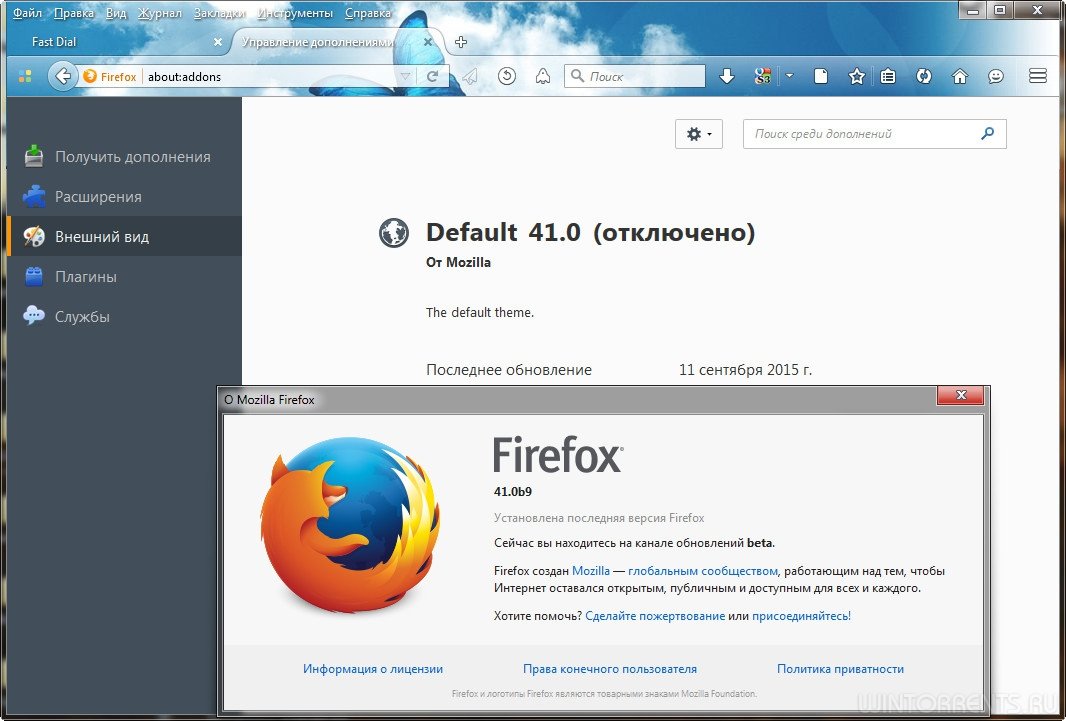 Не могли бы вы проверить эти вещи: (1) Изменены настройки домашней страницы? Firefox позволяет открывать настраиваемый URL-адрес при запуске. Правильно ли работает ваш, когда вы щелкаете значок «Домой», нажимаете сочетание клавиш Alt + Home или запускаете новое окно с помощью Ctrl + n? Если они также ведут себя подозрительно, проблема может заключаться в настраиваемом URL-адресе. См .: [[Как установить домашнюю страницу]]. (2) Взломанный ярлык программы Firefox? Если эта проблема возникает только при использовании ярлыка, проверьте, не был ли он изменен с помощью дополнительного URL-адреса.Либо: * Щелкните правой кнопкой мыши ярлык на рабочем столе Firefox, затем выберите Свойства.
* Щелкните правой кнопкой мыши значок Firefox, закрепленный на панели задач, затем щелкните правой кнопкой мыши Mozilla Firefox, затем щелкните Свойства. Windows должна отобразить вкладку «Ярлык» и выбрать поле «Цель». Цель обычно выглядит следующим образом: * «C: \ Program Files \ Mozilla Firefox \ firefox.
Не могли бы вы проверить эти вещи: (1) Изменены настройки домашней страницы? Firefox позволяет открывать настраиваемый URL-адрес при запуске. Правильно ли работает ваш, когда вы щелкаете значок «Домой», нажимаете сочетание клавиш Alt + Home или запускаете новое окно с помощью Ctrl + n? Если они также ведут себя подозрительно, проблема может заключаться в настраиваемом URL-адресе. См .: [[Как установить домашнюю страницу]]. (2) Взломанный ярлык программы Firefox? Если эта проблема возникает только при использовании ярлыка, проверьте, не был ли он изменен с помощью дополнительного URL-адреса.Либо: * Щелкните правой кнопкой мыши ярлык на рабочем столе Firefox, затем выберите Свойства.
* Щелкните правой кнопкой мыши значок Firefox, закрепленный на панели задач, затем щелкните правой кнопкой мыши Mozilla Firefox, затем щелкните Свойства. Windows должна отобразить вкладку «Ярлык» и выбрать поле «Цель». Цель обычно выглядит следующим образом: * «C: \ Program Files \ Mozilla Firefox \ firefox. exe»
* «C: \ Program Files (x86) \ Mozilla Firefox \ firefox.exe» Если после того, что вы туда не положили, есть что-то лишнее, вы можете это удалить.(3) Надстройка Rogue? Одним из возможных виновников может быть расширение. Вы можете просматривать, отключать и часто удалять нежелательные или неизвестные расширения на странице надстроек. Либо: * Ctrl + Shift + a (Mac: Command + Shift + a)
* «3-полосная» кнопка меню (или меню «Инструменты»)> Дополнения
* введите или вставьте » ‘about: addons’ » в адресную строку и нажмите Enter / Return В левом столбце страницы надстроек щелкните Расширения. Справа найдите заголовок «Управление расширениями».» Если перед следующим заголовком — «Рекомендуемые расширения» есть хотя бы одно расширение, продолжайте: » Затем критически взгляните на список под этим заголовком. Любые расширения, которые Firefox устанавливает для встроенных функций, скрыты с этой страницы, поэтому все перечисленное здесь — ваш выбор (и ваша ответственность).
exe»
* «C: \ Program Files (x86) \ Mozilla Firefox \ firefox.exe» Если после того, что вы туда не положили, есть что-то лишнее, вы можете это удалить.(3) Надстройка Rogue? Одним из возможных виновников может быть расширение. Вы можете просматривать, отключать и часто удалять нежелательные или неизвестные расширения на странице надстроек. Либо: * Ctrl + Shift + a (Mac: Command + Shift + a)
* «3-полосная» кнопка меню (или меню «Инструменты»)> Дополнения
* введите или вставьте » ‘about: addons’ » в адресную строку и нажмите Enter / Return В левом столбце страницы надстроек щелкните Расширения. Справа найдите заголовок «Управление расширениями».» Если перед следующим заголовком — «Рекомендуемые расширения» есть хотя бы одно расширение, продолжайте: » Затем критически взгляните на список под этим заголовком. Любые расширения, которые Firefox устанавливает для встроенных функций, скрыты с этой страницы, поэтому все перечисленное здесь — ваш выбор (и ваша ответственность). Что-нибудь подозрительное, или вы просто не помните, что устанавливали, или почему? В случае сомнений отключите (или удалите). Для вашей конфиденциальности и безопасности не позволяйте загадочным программам задерживаться здесь.Есть ли прогресс?
Что-нибудь подозрительное, или вы просто не помните, что устанавливали, или почему? В случае сомнений отключите (или удалите). Для вашей конфиденциальности и безопасности не позволяйте загадочным программам задерживаться здесь.Есть ли прогресс?
Firefox неоднократно открывает пустые вкладки или окна после нажатия на ссылку
Firefox может неоднократно открывать новые пустые вкладки или окна после того, как вы нажимаете на ссылку, что вынуждает вас закрыть Firefox. Те же вкладки без названия или пустые окна могут открыться при следующем запуске Firefox, если предыдущий сеанс будет восстановлен.
Обычно это происходит из-за того, что вы выбрали Firefox в качестве программы, которая всегда будет использоваться для определенного действия, такого как открытие определенного типа файла или запуск приложения для отправки почты.
Примечание. Функция «Обновить Firefox» может исправить многие проблемы, вернув Firefox в состояние по умолчанию, сохранив при этом важную информацию. Подумайте об использовании его перед длительным процессом устранения неполадок.
Подумайте об использовании его перед длительным процессом устранения неполадок.Вы можете быть вынуждены закрыть Firefox, если он постоянно открывает несколько вкладок или окон. Firefox включает функцию восстановления сеанса, которая может восстановить ваши окна и вкладки из предыдущего сеанса после сбоя или неожиданного закрытия.
Одни и те же несколько вкладок или окон могут начать открываться при следующем запуске Firefox, что заставит вас снова закрыть Firefox.Если вы видите страницу восстановления сеанса « Извините. У нас проблемы с возвратом ваших страниц. ») при перезапуске Firefox, нажмите кнопку «Начать новый сеанс», чтобы начать новый сеанс, а затем следуйте инструкциям, приведенным ниже, чтобы исправить проблема.
Вы можете решить проблему, найдя тип контента, который настроен на использование Firefox, а затем измените действие, выполнив следующие действия:
В строке меню вверху экрана щелкните и выберите.Нажмите кнопку меню и выберите Параметры.
 Настройки. Нажмите кнопку меню и выберите Настройки.
Настройки. Нажмите кнопку меню и выберите Настройки.- На панели перейдите в раздел Файлы и приложения и просмотрите записи типа контента в разделе Приложения .
- Если вы знаете, какой элемент в столбце Content Type вызывает проблему, выберите его. В противном случае в поле поиска введите Используйте Firefox . В списке будут отображаться только элементы, для которых установлено значение «Использовать Firefox».
- Выберите каждый проблемный тип контента и выберите новое действие в раскрывающемся меню в столбце «Действие».Если вы не уверены, какое действие выбрать, выберите.
- Закройте страницу about: settings . Любые сделанные вами изменения будут автоматически сохранены.
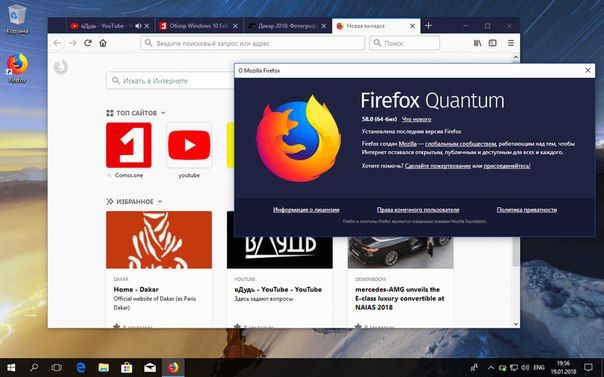
Дополнительные сведения о типах содержимого см. В разделе Изменение действий Firefox при щелчке или загрузке файла.
Если предыдущие шаги не устранили проблему или если вы не можете найти проблемный элемент в списке приложений, вам придется сбросить действия для всех типов контента, вручную удалив файл, в котором хранятся эти настройки.
При этом будут удалены все действия настроенного типа контента, а не только то, которое вызывает проблему. После выполнения этих действий вам придется внести эти изменения снова.
Откройте папку своего профиля:
- Щелкните кнопку меню, щелкните и выберите.В меню выберите. Откроется вкладка Информация об устранении неполадок .
- В разделе Основы приложения рядом с Profile FolderDirectory щелкните Open FolderShow в FinderOpen Directory. Откроется окно с папкой вашего профиля. Откроется папка с вашим профилем.
- Закройте Firefox. Щелкните меню Firefox и выберите.
 Щелкните меню Firefox в верхней части экрана и выберите. Щелкните меню Firefox и выберите.
Щелкните меню Firefox в верхней части экрана и выберите. Щелкните меню Firefox и выберите. - Удалите (или переименуйте) обработчики.json файл.
- Перезапустите Firefox.
Устранение неполадок Firefox, вызванных вредоносным ПО
Вредоносное ПО — это сокращение от «Вредоносное ПО». Это термин, обычно используемый для программного обеспечения, установленного на вашем компьютере, которое предназначено для проникновения или повреждения компьютерной системы без информированного согласия владельца. Иногда проблема с Firefox может быть результатом установки на ваш компьютер вредоносного ПО, о котором вы можете не знать. В этой статье описываются общие симптомы, а также способы предотвращения установки вредоносных программ и избавления от них.
Симптомы различны и зависят от вредоносного ПО, но если у вас есть одно или несколько из этих поведений, на вашем компьютере может быть установлено вредоносное ПО.
- Некоторые всплывающие окна с рекламой отображаются все время , хотя вы заблокировали всплывающие окна.
 Дополнительные сведения о блокировке всплывающих окон см. В разделе Настройки, исключения и устранение неполадок средства блокировки всплывающих окон.
Дополнительные сведения о блокировке всплывающих окон см. В разделе Настройки, исключения и устранение неполадок средства блокировки всплывающих окон. - Ваши поисковые запросы перенаправляются на другой сайт , чтобы кормить вас контентом с этого веб-сайта, и вам не разрешается их блокировать.Дополнительные сведения см. В разделе «Что делать, если поисковые запросы приводят вас на неправильный поисковый веб-сайт».
- Ваша домашняя страница была взломана . Для получения дополнительной информации о настройке домашней страницы см. Как настроить домашнюю страницу.
- Firefox никогда не завершает загрузку или не может загрузить определенные веб-сайты . Для получения дополнительной информации см. Веб-сайты показывают вращающееся колесо и никогда не завершают загрузку, а Firefox не может загрузить определенные веб-сайты.
- Firefox сильно зависает или вылетает. Для получения дополнительной информации см.
 Устранение сбоев Firefox (неожиданное закрытие или завершение работы) и Firefox зависает или не отвечает — Как исправить.
Устранение сбоев Firefox (неожиданное закрытие или завершение работы) и Firefox зависает или не отвечает — Как исправить. - Firefox не запускается . Для получения дополнительной информации см. Firefox не запускается — найдите решения.
- Проблемы с подключением к Facebook . Дополнительные сведения о проблемах с Facebook см. В разделе Устранение проблем с играми, чатом и т. Д. Facebook.
- Firefox продолжает открывать множество вкладок или окон . Для получения дополнительной информации см. Firefox неоднократно открывает пустые вкладки или окна после нажатия на ссылку.
- Установлены ненужные панели инструментов .Дополнительные сведения о настройке Firefox см. В разделах Удаление панели инструментов, занимающей ваш поиск или домашнюю страницу Firefox, и Как удалить панель инструментов, домашнюю страницу и поисковую систему Babylon.
Есть простые правила, которым нужно следовать, чтобы предотвратить установку вредоносных программ на ваш компьютер:
- Регулярно обновляйте операционную систему и другое программное обеспечение: При установке вредоносного программного обеспечения обычно используются известные уязвимости безопасности в других программах, которые могли быть исправлены в более поздних версиях.
 Убедитесь, что вы используете последнюю версию всего программного обеспечения, которое вы используете, либо включив функцию автоматического обновления программного обеспечения, если она доступна, либо проверив наличие обновлений от поставщика программного обеспечения и используя функцию Центра обновления Windows.
Убедитесь, что вы используете последнюю версию всего программного обеспечения, которое вы используете, либо включив функцию автоматического обновления программного обеспечения, если она доступна, либо проверив наличие обновлений от поставщика программного обеспечения и используя функцию Центра обновления Windows. - Не устанавливайте ненадежное программное обеспечение: Некоторые веб-сайты предлагают вам программное обеспечение для ускорения работы вашего браузера, для помощи в поиске в Интернете, для добавления панелей инструментов, которые делают то, что Firefox уже делает. Некоторые нежелательные программы также входят в состав программных пакетов.Обычно эти программы собирают информацию о вашем поведении в браузере, которая обслуживает только тех, кто их разработал, и мешает работе Firefox. Убедитесь, что вы устанавливаете надстройки с веб-сайта надстроек Mozilla и снимаете флажки с нежелательных программ в мастерах программного обеспечения. Проверьте, есть ли у вас ненужные надстройки, и отключите или удалите их.

- Не нажимайте внутри вводящих в заблуждение всплывающих окон: Многие вредоносные веб-сайты пытаются установить вредоносное ПО в вашу систему, делая изображения похожими на всплывающие окна или отображая анимацию веб-сайта, сканирующего ваш компьютер.Дополнительные сведения об обнаружении вводящих в заблуждение всплывающих окон см. В разделе Параметры, исключения и устранение неполадок средства блокировки всплывающих окон.
- Не запускайте поддельный Firefox: Загрузите Firefox с сайта mozilla.org/firefox.
- Запустите антивирусную и антишпионскую защиту в режиме реального времени и периодически проверяйте вашу систему. Убедитесь, что у вас включена постоянная защита от вирусов и шпионского ПО. Проверяйте свой компьютер не реже одного раза в месяц.
Эти документы службы поддержки Apple могут помочь:
Вы также можете установить следующее программное обеспечение, чтобы очистить Mac от потенциальных вредоносных программ:
В статье Википедии о вредоносных программах для Linux есть информация и рекомендации для пользователей Linux.
Microsoft имеет базовое бесплатное ПО для защиты от вирусов и шпионского ПО, встроенное в Windows 8 и Windows 10 для Windows 7 (см. Что такое Microsoft Security Essentials?). Если ваше программное обеспечение безопасности не обнаружило вредоносных программ, просканируйте свою систему с помощью перечисленных ниже бесплатных программ сканирования на наличие вредоносных программ. Вам следует сканировать со всеми программами, потому что каждая программа обнаруживает разные вредоносные программы и перед сканированием обязательно обновите каждую программу, чтобы получить последнюю версию их баз данных.
Предупреждение: Антивирусное и антишпионское ПО может иногда генерировать ложные срабатывания.Рекомендуется помещать подозрительные файлы в карантин, а не удалять их.
Вы можете обратиться за помощью на форум, специализирующийся на удалении вредоносных программ, например перечисленных ниже:
Почему при нажатии на ссылку в Firefox открываются двойные окна? | Форум поддержки Firefox
Мы в основном просто добровольцы, я могу только догадываться, что кто-то вызвался попробовать и «продать поддержку». @@ Как мило.
@@ Как мило.
Можете ли вы проверить свои настройки Firefox на первой (общей) странице? По крайней мере, временно снимите флажок «Восстановить предыдущий сеанс» в разделе «Запуск» вверху, если это еще не сделано.В разделе «Вкладки» установите флажок «Открывать ссылки во вкладках вместо новых окон».
Вот также статья в базе знаний Firefox, которую я только что нашел: https://support.mozilla.org/en-US/kb/firefox-repeatedly-opens-empty-tabs-or-windows
Если у вас есть один и тот же профиль для Firefox в течение длительного времени, приведенное выше может помочь. Старые профили имеют тенденцию становиться немного странными.
Если вы должны выбрать «Обновить Firefox», смотрите это предупреждение 🙂 https://support.mozilla.org/en-US/kb/refresh-firefox-reset-add-ons-and-settings
Если у вас есть старый профиль и много данных хранится в LastPass, на всякий случай я бы посоветовал сделать резервную копию перед обновлением.На странице about: support (вы можете просто ввести это в адресную строку) вы можете легко перейти в папку своего профиля и сохранить копию на свой рабочий стол или как угодно.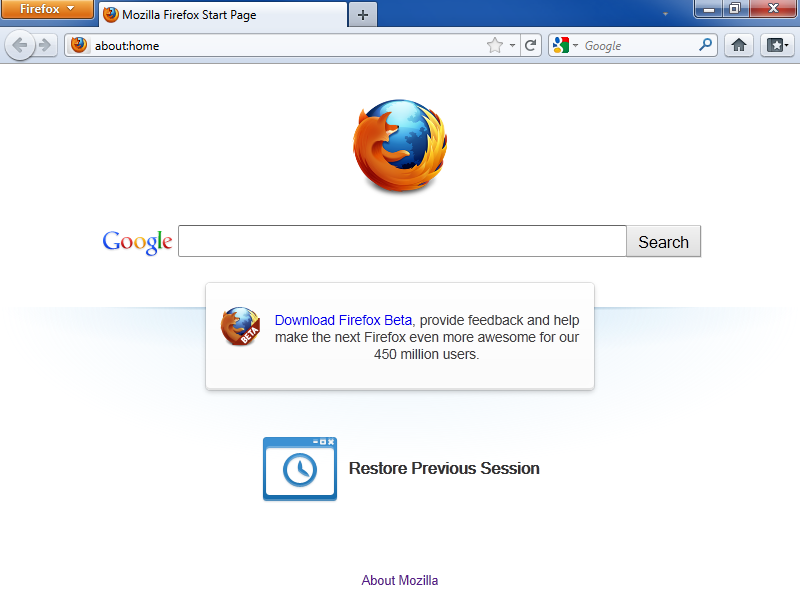 Вы также можете нажать «Обновить Firefox» на той же странице.
Вы также можете нажать «Обновить Firefox» на той же странице.
В противном случае я еще не видел и ссылок на приложения, запускаемые дважды таким же образом на Mac, но исторически я видел это в Windows и обычно имеет какое-то отношение к настройкам приложений по умолчанию для открытия файлов и протоколов.Это, тем более что вы подтверждаете, что это происходит только тогда, когда приложение FF еще не запущено.
Если у нас нет волшебной регрессии к ошибке 10-летней давности: https://support.mozilla.org/en-US/questions/700872
Хорошо, еще один, это для застрявших странных настроек на Mac:
Выключите Mac. Нажмите и удерживайте Command + R + P и кнопку питания в течение 15 секунд или пока не услышите второй звук запуска.
Это очищает настройки, хранящиеся в энергонезависимой памяти. Он может очистить ваш часовой пояс, дисплей или другие настройки, поэтому вам придется их проверить.Предложение отсюда:
https://discussions.apple.com/thread/8034782
Информация здесь:
https://support.apple.com/en-us/HT204063
С наилучшими пожеланиями!
Мы в основном просто добровольцы, я могу только догадываться, что кто-то вызвался попробовать и «продать поддержку». @@ Как мило. Можете ли вы проверить свои настройки Firefox на первой (общей) странице? По крайней мере, временно снимите флажок «Восстановить предыдущий сеанс» в разделе «Запуск» вверху, если это еще не сделано. В разделе «Вкладки» установите флажок «Открывать ссылки во вкладках вместо новых окон».Вот также статья в базе знаний Firefox, которую я только что нашел: https://support.mozilla.org/en-US/kb/firefox-repeatedly-opens-empty-tabs-or-windows Если у вас есть один и тот же профиль для Firefox в течение длительного времени, это может помочь. Старые профили имеют тенденцию становиться немного странными. Если вам следует выбрать «Обновить Firefox», см. Предупреждение 🙂 https://support.mozilla.org/en-US/kb/refresh-firefox-reset-add-ons-and-settings Если у вас есть старый профиль и многое из него хранится в LastPass, на всякий случай я бы посоветовал сделать резервную копию перед обновлением.На странице » ‘about: support’ » (вы можете просто ввести это в адресную строку) вы можете легко перейти в папку своего профиля и сохранить копию на свой рабочий стол или как угодно. Вы также можете нажать «Обновить Firefox» на той же странице. В противном случае я еще не видел и ссылок на приложения, запускаемые дважды таким же образом на Mac, но исторически я видел это в Windows и обычно имеет какое-то отношение к настройкам приложений по умолчанию для открытия файлов и протоколов. Это, тем более что вы подтверждаете, что это происходит только тогда, когда приложение FF еще не запущено.Если только у нас не будет магического возврата к ошибке 10-летней давности: https://support.mozilla.org/en-US/questions/700872 Хорошо, еще одно, это для застрявших странных настроек на Mac: Выключите Mac. Нажмите и удерживайте Command + R + P и кнопку питания в течение 15 секунд или пока не услышите второй звук запуска. Это очищает настройки, хранящиеся в энергонезависимой памяти. Он может очистить ваш часовой пояс, дисплей или другие настройки, поэтому вам придется их проверить. Предложение отсюда: https: // обсуждения.apple.com/thread/8034782 Информация здесь: https://support.apple.com/en-us/HT204063 С наилучшими пожеланиями!
Как запретить веб-сайтам открывать нежелательные окна / вкладки? | Форум поддержки Firefox
Здравствуйте,
Попробуйте Firefox Safe Mode , чтобы увидеть, исчезнет ли проблема. Безопасный режим — это режим устранения неполадок, в котором отключается большинство надстроек.
(Если вы не используете его, переключитесь на тему по умолчанию.)
- Вы можете открыть Firefox 4.0+ в безопасном режиме, удерживая клавишу Shift при открытии рабочего стола Firefox или ярлыка меню «Пуск».
- Или откройте меню «Справка» и щелкните пункт меню «Перезагрузка с отключенными надстройками …» во время работы Firefox.
Когда появится всплывающее окно, просто выберите «Запустить в безопасном режиме»
Если проблема отсутствует в безопасном режиме Firefox , возможно, ваша проблема вызвана расширением, и вам нужно выяснить, какое из них.Пожалуйста, следуйте статье Устранение неполадок расширений, тем и аппаратного ускорения, чтобы решить общие проблемы Firefox для этого.
Чтобы выйти из безопасного режима Firefox, просто закройте Firefox и подождите несколько секунд, прежде чем снова открыть Firefox для обычного использования.
Когда вы выясните, что вызывает проблемы, сообщите нам об этом. Это может помочь другим пользователям, у которых есть такая же проблема.
Спасибо.
Здравствуйте, » ‘Попробуйте Firefox Safe Mode’ », чтобы увидеть, исчезнет ли проблема.Безопасный режим — это режим устранения неполадок, в котором отключается большинство надстроек. » (Если вы не используете его, переключитесь на тему по умолчанию.) » * Вы можете открыть Firefox 4.0+ в безопасном режиме, удерживая клавишу «Shift» при открытии рабочего стола Firefox или ярлыка меню «Пуск». * Или откройте меню «Справка» и нажмите «Перезагрузить с отключенными надстройками …» » во время работы Firefox. » Когда появится всплывающее окно, просто выберите «Начать в безопасном режиме» » » » ‘Если проблема отсутствует в безопасном режиме Firefox’ » », ваша проблема, вероятно, вызвана расширением, и вам нужно выяснить, какое из них.Для этого ознакомьтесь со статьей [[Устранение неполадок расширений и тем]]. «Чтобы выйти из безопасного режима Firefox, просто закройте Firefox и подождите несколько секунд, прежде чем снова открыть Firefox для обычного использования». » Когда вы выясните, что вызывает проблемы, сообщите нам об этом. Это может помочь другим пользователям, у которых есть такая же проблема ». Спасибо.
Firefox, Edge, Safari и другие браузеры не будут использовать новую рекламную технологию FLoC от Google
.Google делает это в одиночку, предлагая рекламную технологию по замене сторонних файлов cookie.Каждый крупный браузер, использующий проект Chromium с открытым исходным кодом, отказался использовать его, и неясно, что это будет означать для будущего рекламы в Интернете.
Пару недель назад Google объявил о начале тестирования новой рекламной технологии в Google Chrome под названием Federated Learning of Cohorts, или FLoC. Он использует алгоритм, который просматривает историю вашего браузера и помещает вас в группу людей с похожей историей просмотра, чтобы рекламодатели могли нацеливаться на вас. Он более частный, чем файлы cookie, но он также сложен и имеет некоторые потенциальные последствия для конфиденциальности, если не реализован должным образом.
Google Chrome построен на основе проекта с открытым исходным кодом, поэтому FLoC был реализован как часть этого проекта, который могут быть включены в другие браузеры. Я не знаю ни одного браузера на основе Chromium, кроме собственного Google, который бы реализовал его, и очень знаю, что многие откажутся.
Одно замечание, которое я здесь брошу, заключается в том, что я рад, что никто другой не внедряет FLoC сразу, потому что способ построения FLoC возлагает очень большую ответственность на создателя браузера. При неправильной реализации FLoC может привести к утечке конфиденциальной информации.Это сложная технология, которая, кажется, сохраняет вашу полуанонимность, но подробностей достаточно, чтобы скрыть десятки дьяволов.
Ни один поставщик браузеров, кроме Chrome, не присоединяется к FLoC
В любом случае, вот Brave : «Худший аспект FLoC заключается в том, что он наносит существенный вред конфиденциальности пользователей под видом обеспечения конфиденциальности». А вот Vivaldi : «Мы не будем поддерживать FLoC API и планируем отключить его, независимо от того, как он реализован. Это не защищает конфиденциальность и, безусловно, невыгодно для пользователей, непреднамеренно отдавать свою конфиденциальность ради финансовой выгоды Google.”
Мы также обратились за комментариями по телефону Opera , и вот заявление этой компании:
Как вы, наверное, знаете, Opera имеет долгую историю внедрения функций конфиденциальности, которые приносят пользу нашим пользователям: это был первый крупный браузер, который представил встроенную блокировку рекламы, браузер VPN и другие функции, ориентированные на конфиденциальность. Теперь важно прекратить использование сторонних файлов cookie, что снизит количество межсайтовых отслеживаний в Интернете. В то время как мы и другие браузеры обсуждаем новые и улучшенные с сохранением конфиденциальности рекламные альтернативы файлам cookie, включая FloC, у нас нет текущих планов по включению подобных функций в браузерах Opera в их текущей форме.В целом, однако, мы думаем, что еще слишком рано говорить, в каком направлении будет двигаться рынок или что будут делать основные браузеры.
DuckDuckGo не рассматривается как браузер, но он делает браузеры для iOS и Android. На компьютере уже есть расширение для других браузеров, блокирующее его. А Electronic Frontier Foundation, которая категорически против FLoC, даже создала веб-сайт, чтобы вы знали, являетесь ли вы одним из немногих пользователей Chrome, которые были включены в ранние тесты Google.
Но, возможно, самый важный браузер на основе Chromium, созданный не Google, — это Microsoft Edge . Это серьезное испытание для технологии FLoC, предложенной Google: если Microsoft не собирается ее поддерживать, это будет означать, что Chrome действительно пойдет в одиночку с этой технологией.
По великой традиции технических слушаний в Конгрессе я задал Microsoft вопрос «да» или «нет»: намеревается ли она внедрить FLoC в Edge? И в той же великой традиции Microsoft ответила:
.Мы верим в будущее, в котором Интернет может предоставить людям конфиденциальность, прозрачность и контроль, а также поддерживать ответственные бизнес-модели для создания живой, открытой и разнообразной экосистемы.Как и Google, мы поддерживаем решения, которые дают пользователям четкое согласие и не обходят выбор потребителей. По этой же причине мы не поддерживаем решения, использующие сигналы идентификации пользователя без согласия пользователя, такие как снятие отпечатков пальцев. Индустрия находится в пути, и появятся предложения на основе браузера, для которых не нужны индивидуальные идентификаторы пользователей и предложения на основе идентификаторов, основанные на согласии и отношениях с первой стороной. Мы продолжим изучать эти подходы с сообществом. Например, недавно мы были рады представить один из возможных подходов, описанных в нашем предложении PARAKEET.Это предложение не является последней итерацией, это постоянно развивающийся документ.
Это МНОГОЕ, что нужно распаковывать, но для меня это звучит как «нет». Однако это «нет» в каком-то важном контексте. Но прежде чем я углублюсь в это, давайте поговорим о паре браузеров, отличных от Chromium, потому что важной частью всего этого является то, что технология FLoC от Google по-прежнему предлагается . Google заявляет, что хотел бы сделать его фундаментальной частью Интернета, а не просто новой функцией в своем браузере.
Вот заявление представителя Mozilla о планах на Firefox :
В настоящее время мы оцениваем многие рекламные предложения по сохранению конфиденциальности, в том числе выдвинутые Google, но в настоящее время у нас нет планов по реализации каких-либо из них.
Мы не верим в предположение, что отрасли нужны миллиарды точек данных о людях, которые собираются и передаются без их ведома для показа релевантной рекламы.Вот почему мы внедрили Улучшенную защиту от отслеживания, которая по умолчанию блокирует более десяти миллиардов трекеров в день, и продолжаем вводить новшества в поисках новых способов защиты людей, использующих Firefox.
Реклама и конфиденциальность могут сосуществовать. И рекламная индустрия может работать иначе, чем в прошлые годы. Мы с нетерпением ждем возможности сыграть свою роль в поиске решений, которые сделают Интернет лучше.
Что касается Apple Safari , я признаю, что не обращался за комментариями, потому что на данный момент нетрудно угадать, какой будет ответ.В конце концов, Apple заслуживает похвалы за то, что изменила общепринятые взгляды на конфиденциальность по умолчанию. Однако на самом деле история здесь гораздо интереснее, чем вы могли догадаться. Джон Виландер (John Wilander) — инженер WebKit в Apple, который работает над улучшающими конфиденциальность функциями Safari Intelligent Tracking Prevention. Его спросили в Twitter, будет ли Safari реализовывать FLoC, и вот его ответ:
ОтветМы не сказали, что будем внедрять, но у нас есть наша политика предотвращения отслеживания. На данный момент это все.Серьезные предложения по стандартам заслуживают обдумывания, и я ценю, что Brave поделились своими предложениями.
— Джон Виландер (@johnwilander) 12 апреля 2021 г.
Виландера совпадает с заявлением Microsoft о том, что «отрасль находится в пути», когда речь идет о балансировании новых рекламных технологий и конфиденциальности. Но это говорит о кое-чем действительно важном: люди, занимающиеся веб-стандартами, серьезно относятся к своей работе и серьезно привержены процессу веб-стандартов, который создает открытую сеть.
Я часто считаю этот процесс медленным, спорным и разочаровывающим.Это все те вещи. Но это также последняя линия защиты от полного и тотального разделения Интернета на страницы, совместимые только с определенными веб-браузерами. Это вообще не Интернет.
Итак, то, что вы ожидаете от Apple твердого «нет» (и что почти наверняка будет твердым «нет» в конце), вместо этого становится приверженностью процессу веб-стандартов и серьезным отношением к предложениям Google. То же от Microsoft.
Все это происходит потому, что в каждом крупном браузере уже есть или скоро будут заблокированы сторонние файлы cookie, стандартный способ идентификации и отслеживания в сети.И каждый крупный браузер стремится к тому, чтобы вас не могли идентифицировать сторонние рекламодатели. Даже собственная рекламная команда Google сказала об этом.
На карту поставлено будущее Интернета
Конец этих файлов cookie называется Cookiepocalypse, и это апокалипсис, потому что на самом деле никто не знает, что будут делать рекламодатели, когда эти методы отслеживания будут задействованы. Итак, прямо сейчас основные производители браузеров предлагают разные, новые решения.
У Apple, Google и Microsoft есть идеи о том, как должна работать реклама в Интернете.Мы подробно обсуждали FLoC Google, но вы можете быть удивлены, узнав, что Apple не просто пытается остановить всю рекламу; у него есть собственные рекламные предложения, повышающие конфиденциальность. И это случайное упоминание PARAKEET в заявлении Microsoft? Еще одно рекламное предложение.
Проблема в том, что Cookiepocalypse уже близко. Многие браузеры уже блокируют сторонние файлы cookie. Google Chrome — серьезное препятствие для блокировки сторонних файлов cookie, но он также является браузером с самой большой долей рынка.
Google обязался отключить сторонние файлы cookie в 2022 году, но кажется маловероятным, что к тому времени процесс веб-стандартов даст ответ. Фактически, одно из других предложений Google не будет тестироваться до конца этого года — слишком поздно для реализации рекламной индустрии, если Google будет придерживаться своего первоначального обещания. Кто знает, что тогда будут делать рекламодатели?
Технология здесь сложная, процесс медленный, а результат неясен. Это обычное дело для Интернета.Обычно я советую вам не беспокоиться об этом и просто позволить W3C идти своим чередом. Но ставки очень высоки: ваша конфиденциальность, огромные денежные пулы и интероперабельная природа самой сети могут стать дымом, если эти производители браузеров не найдут способ справиться со всеми этими иголками. Действительно, Cookiepocalypse.
Обновление , 14:15 по восточноевропейскому времени, 16 апреля : добавлен оператор из Opera.
Исправление, 18:30 по восточноевропейскому времени, 16 апреля : Отмечено, что DuckDuckGo действительно производит браузеры для iOS и Android.
Chrome или Firefox продолжает открывать новые вкладки, вирус сам по себе (Исправление)
Итак, вот что случилось с одним из наших клиентов, который обратился к нам за помощью в решении проблемы, когда оба его основных браузера — Google Chrome и Mozilla Firefox продолжают открывать новые вкладки. сразу после перехода по ссылке. Эти вкладки для спама открываются случайным образом после того, как вы открыли несколько новых вкладок или щелкнули ссылки. Это вкладки, которые вы никогда не собираетесь открывать, обычно они заполнены рекламой, такой как ставки и реклама для взрослых.
Если это то, что вы сейчас испытываете, ваш компьютер, скорее всего, заражен вирусом или рекламным вредоносным ПО. Вот что вы можете сделать, чтобы решить эту проблему.
Chrome или Firefox продолжают открывать новые вкладки вирус
Что мы пробовали
Пользователь запускает антивирус Panda на своем ПК с Windows 10 и не может обнаружить вирус или вредоносное ПО после выполнения полного сканирования. Пытался переустановить и Chrome, и Firefox, но безуспешно. Он также пытался использовать Malwarebytes, но ничего не нашел.
Что на самом деле решило проблему
Когда компьютер был отправлен нам, мы перепробовали почти все лучшие антивирусные программы, чтобы узнать, могут ли они обнаружить рекламное ПО. К счастью, только антивирус Касперского может идентифицировать проблемное программное обеспечение, которое является расширением, которое наш клиент использовал в своем браузере Firefox под названием Easy YouTube MP3 .
После удаления плагина Chrome или Firefox продолжают открывать новые вкладки. Проблема с вирусом исчезла.
Попробуйте Kaspersky Free Antivirus
Итак, если у вас возникла та же проблема, мы рекомендуем вам попробовать использовать Kaspersky Free Antivirus, чтобы проверить ваш компьютер на наличие вирусов или вредоносных программ, вызывающих проблему.Также проверьте, есть ли у вас это расширение или плагин под названием Easy YouTube MP3 или аналогичный в вашем Chrome или Firefox. Удалите их и посмотрите, решена ли проблема.
Удалите проблемные плагины браузера
Если у вас нет упомянутого расширения, так как эта проблема , скорее всего, вызвана плагином браузера , надстройкой или расширением, которые вы установили ранее, попробуйте удалить расширения или подключаемые модули, которые являются подозрительными , или пытаются временно удалить их все и посмотреть, решит ли это Firefox или Chrome проблему с вирусом, открывающим новые вкладки.
Чтобы удалить надстройки в Firefox, щелкните значок с тремя полосами и выберите Надстройки . Оттуда вы можете удалить любую надстройку, просто нажав кнопку Удалить .
Чтобы удалить расширения в Chrome, щелкните значок с тремя точками. Выберите Дополнительные инструменты , затем Расширения .
Firefox или Chrome продолжают открывать новые вкладки проблема — другие советы
Помимо рекламного ПО или вирусов, которые продолжают открывать новые вкладки, чтобы показывать вам рекламу в Chrome или Firefox, некоторые расширения могут иметь другие вредоносные программы, такие как скрытый майнер который будет использовать ресурсы вашей графической карты для добычи криптовалюты для тех, кто создал вредоносное ПО без вашего согласия.Старайтесь использовать только популярные расширения плагинов и держитесь подальше от редких.
Причина, по которой некоторые антивирусные программы не могут обнаружить вирус, заключается в том, что вирус или вредоносная программа все еще очень новые.






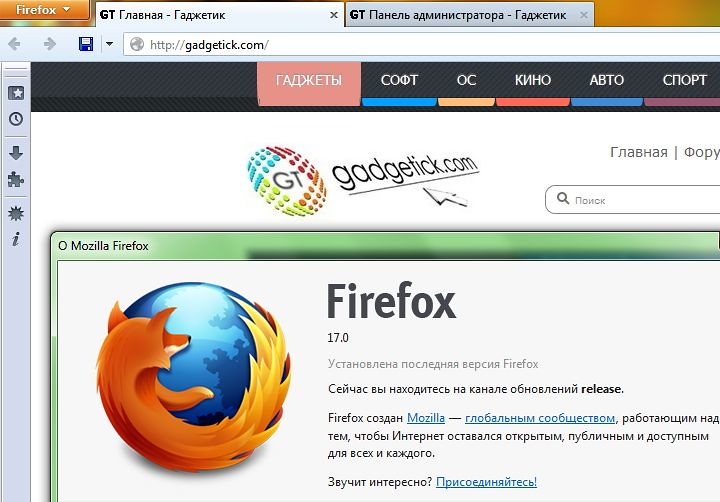
 0 или более поздней версии.
0 или более поздней версии. Рекомендуется обновление хотя бы до Windows 7 (SP1).
Рекомендуется обновление хотя бы до Windows 7 (SP1).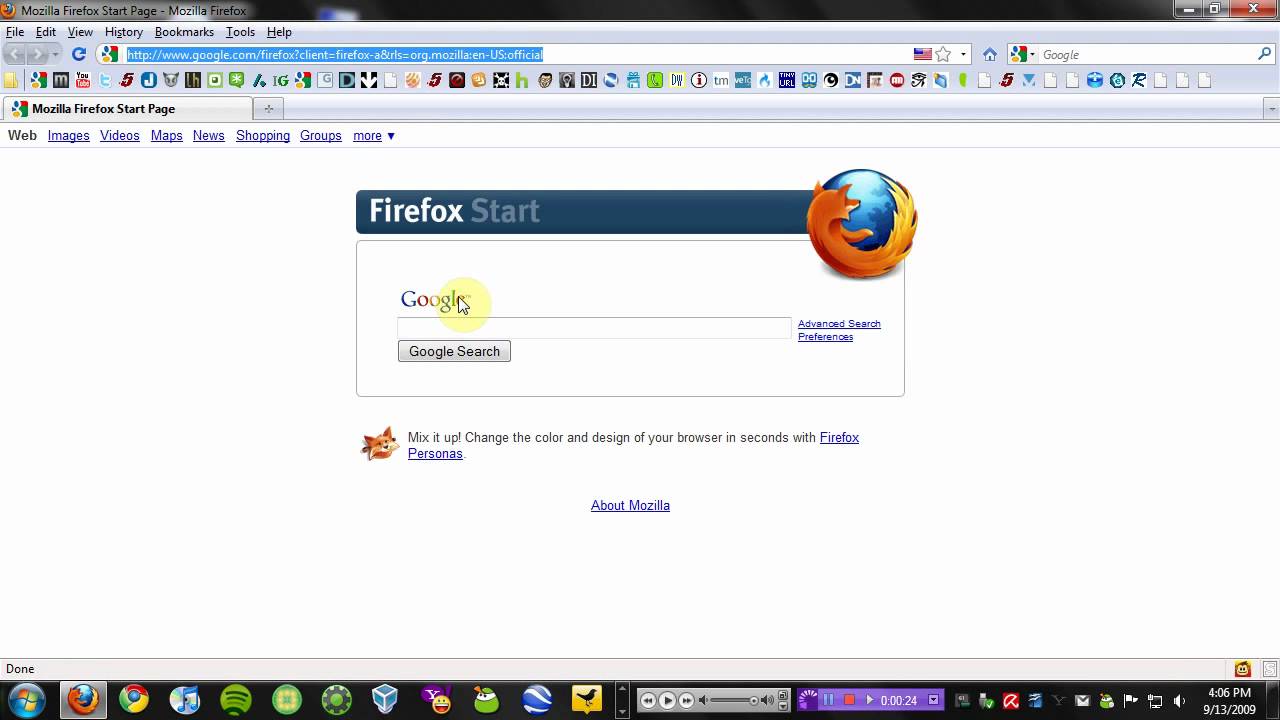
 Настройки. Нажмите кнопку меню и выберите Настройки.
Настройки. Нажмите кнопку меню и выберите Настройки. Щелкните меню Firefox в верхней части экрана и выберите. Щелкните меню Firefox и выберите.
Щелкните меню Firefox в верхней части экрана и выберите. Щелкните меню Firefox и выберите. Дополнительные сведения о блокировке всплывающих окон см. В разделе Настройки, исключения и устранение неполадок средства блокировки всплывающих окон.
Дополнительные сведения о блокировке всплывающих окон см. В разделе Настройки, исключения и устранение неполадок средства блокировки всплывающих окон. Устранение сбоев Firefox (неожиданное закрытие или завершение работы) и Firefox зависает или не отвечает — Как исправить.
Устранение сбоев Firefox (неожиданное закрытие или завершение работы) и Firefox зависает или не отвечает — Как исправить.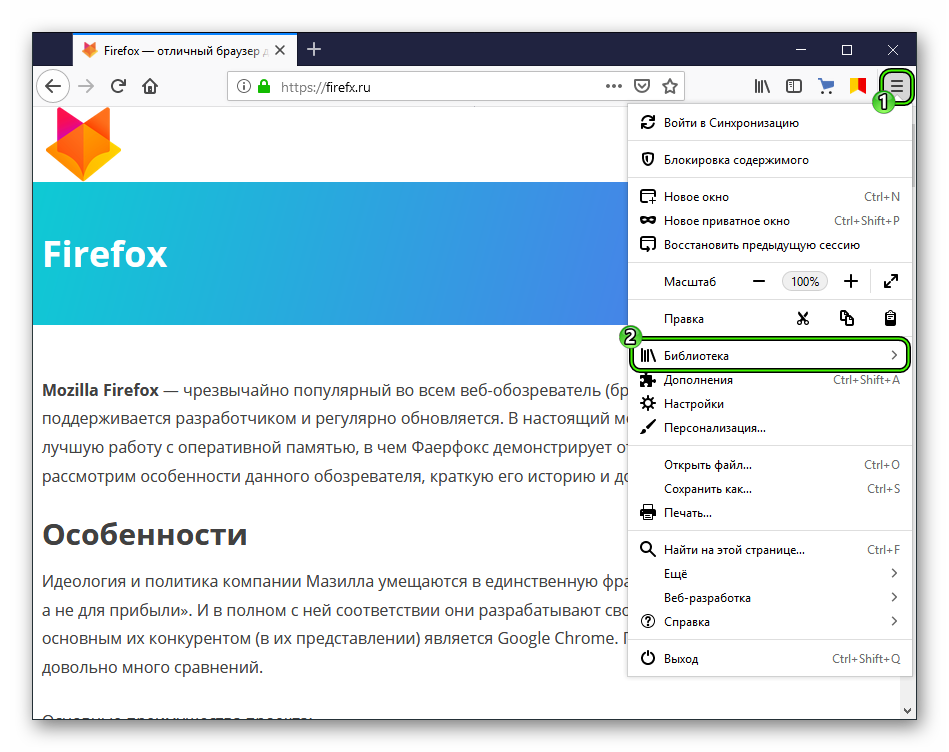 Убедитесь, что вы используете последнюю версию всего программного обеспечения, которое вы используете, либо включив функцию автоматического обновления программного обеспечения, если она доступна, либо проверив наличие обновлений от поставщика программного обеспечения и используя функцию Центра обновления Windows.
Убедитесь, что вы используете последнюю версию всего программного обеспечения, которое вы используете, либо включив функцию автоматического обновления программного обеспечения, если она доступна, либо проверив наличие обновлений от поставщика программного обеспечения и используя функцию Центра обновления Windows.